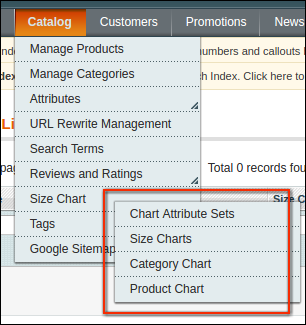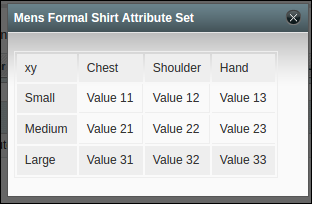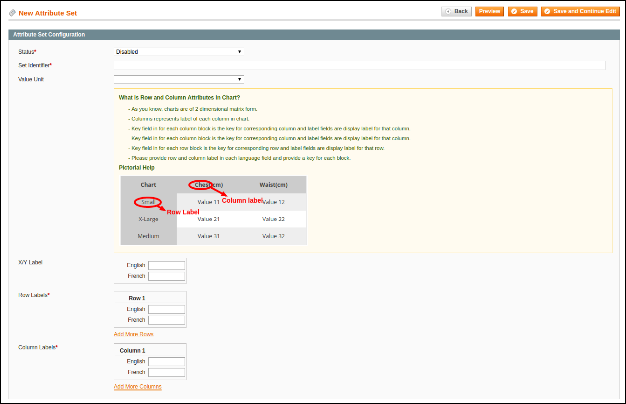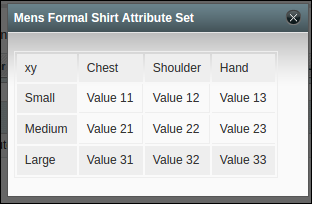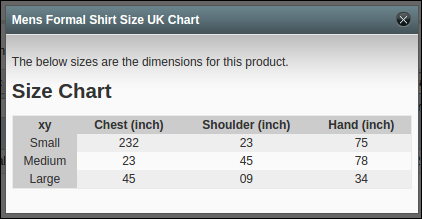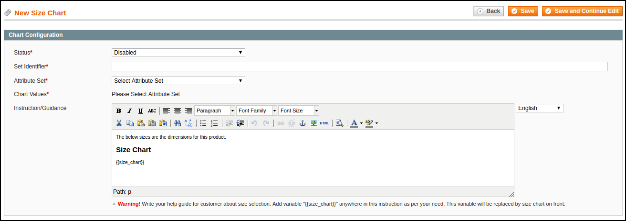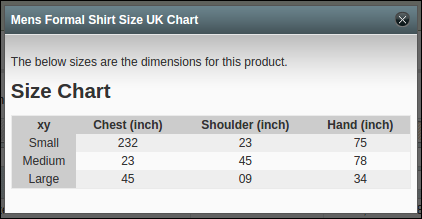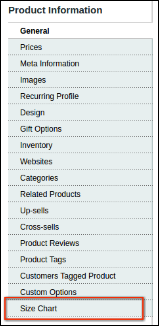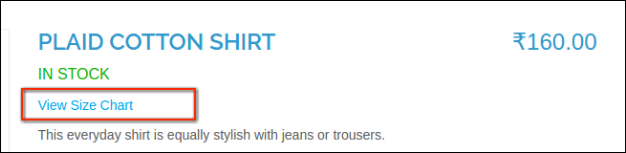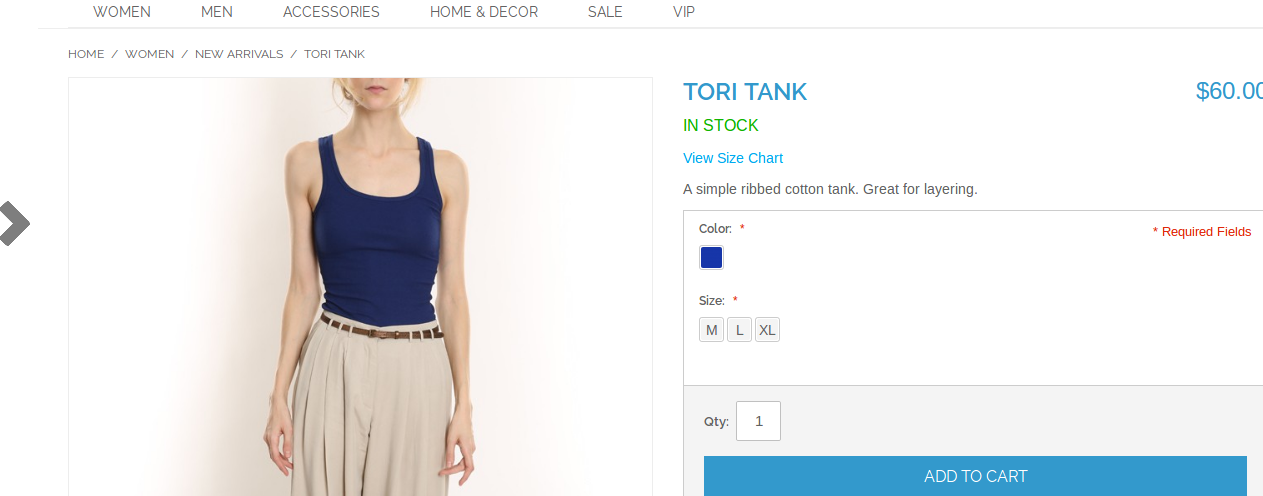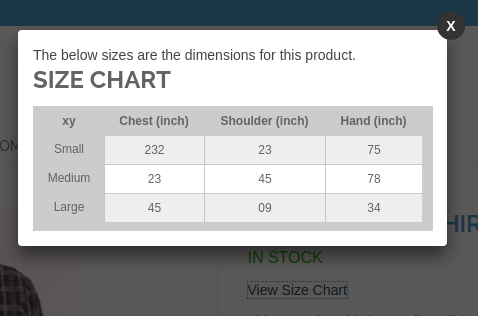1. introduzione
A volte, il cliente diventa confuso riguardo alle dimensioni del prodotto che desidera acquistare. Poiché ogni marchio / produttore progetta il suo prodotto in base alle proprie specifiche dimensionali e può dare come risultato una dimensione diversa della stessa cosa di marca / produttore. A causa di questo tipo di confusione, il cliente evita gli acquisti e si allontana dal negozio.
Per superare questo tipo di barriere, Knowband's Estensione del grafico delle dimensioni del prodotto Magento fornirà la possibilità di memorizzare il proprietario per impostare la carta sui prodotti in base alla categoria e preparare una tabella specifica per i prodotti. Questo grafico mostrerà la dimensione esatta dell'unità di misura indicata. In questo modo, il cliente può chiarire le dimensioni e acquistare l'oggetto.
L'estensione della guida alle dimensioni di Magento fornisce semplicemente un modo semplice per il proprietario del negozio di preparare i grafici delle taglie per i suoi prodotti secondo le necessità. La tabella delle taglie fornisce facilità oltre a fornire specifiche chiare sul prodotto in termini di dimensioni, area ecc.
Caratteristiche:
- Il modulo grafico delle dimensioni del prodotto Magento è molto facile da installare e configurare.
- L'amministratore del negozio può visualizzare i grafici delle taglie semplicemente inserendo i valori.
- Questo modulo guida alle dimensioni di Magento consente all'amministratore di mostrare i grafici delle taglie su una categoria di prodotti o un singolo prodotto.
- N numero di righe e colonne può essere facilmente aggiunto facilmente nella tabella delle taglie.
- La guida alle dimensioni di Magento offre un'opzione di anteprima per il controllo dell'implementazione.
- C'è un'opzione per aggiungere immagini, linee guida o qualsiasi contenuto HTML al pop-up del grafico delle taglie.
- La tabella delle dimensioni del prodotto Magento è compatibile con più lingue.
- L'amministratore del negozio può facilmente abilitare / disabilitare il plug-in della tabella delle dimensioni del prodotto Magento.
- Il modulo link di Magento Size Chart è altamente personalizzabile
- Nessuna conoscenza tecnica richiesta per l'implementazione di questa funzionalità.
- L'amministratore può facilmente implementare questa funzionalità senza modificare una singola riga di codice.
- Il modulo di collegamento della tabella delle dimensioni di Magento ha un layout di risposta mobile.
Benefici dell'amministratore:
- L'estensione del catalogo delle dimensioni di Magento fornisce un modo semplice e semplice per creare grafici delle dimensioni per prodotti specifici.
- L'amministratore del negozio eCommerce può assegnare tabelle delle dimensioni con singoli prodotti e con più categorie di prodotti.
- L'estensione del grafico delle dimensioni di Magento è altamente personalizzabile. L'amministratore può anche aggiungere immagini e contenuti necessari alle tabelle delle taglie.
- Più righe e colonne possono essere aggiunte facilmente senza alcuna restrizione.
- L'estensione per grafici delle dimensioni del prodotto Magento consente ai proprietari dei negozi di visualizzare in anteprima i grafici delle dimensioni prima dell'implementazione.
- Il modulo catalogo dimensionale offre supporto multilingue.
- L'estensione per grafici delle dimensioni del prodotto Magento riduce la frequenza di rimbalzo del sito Web, il che si traduce in un aumento delle entrate del negozio.
- Ci saranno ridotte richieste di restituzione del prodotto quando i clienti acquisteranno il prodotto dopo aver visualizzato la tabella delle taglie.
Vantaggi per il cliente:
- Il modulo del catalogo delle dimensioni del prodotto Magento offre un'interfaccia accattivante e intuitiva per gli utenti.
- I clienti possono facilmente visualizzare la tabella delle taglie facendo semplicemente clic sul link della tabella delle taglie.
- L'estensione del grafico delle dimensioni del prodotto Magento riduce la confusione dei clienti riguardo alle dimensioni del prodotto e aumenta anche il loro processo decisionale durante l'acquisto.
- Questa estensione popup del grafico delle dimensioni di Magento offre una migliore esperienza di acquisto online.
2. Installazione
Dopo aver acquistato l'estensione, otterrai i seguenti file come mostrato nella schermata seguente:
- Sizechart.zip (contiene il codice sorgente dell'estensione)
- Manuale utente
Segui i seguenti passi per installare l'estensione:
- Decomprimere la cartella sizechart.zip
- Copia tutti i file e la cartella della cartella decompressa nella directory principale del tuo negozio
- Dopo aver copiato tutti i file e le cartelle, svuota la cache.
- Basta aprire qualsiasi pagina del tuo negozio. Magento installerà il modulo al momento del caricamento di qualsiasi pagina.
- Dopo l'installazione, accedi al tuo pannello di amministrazione. E vai al menu qui sotto: (Sistema> Configurazione> Avanzate)
Qui vedrai che il modulo del grafico delle taglie è elencato.
3. Interfacce di estensione
Ci sono due estremità da cui l'utente interagirà con le funzionalità del grafico delle dimensioni. Stanno seguendo:
- Interfaccia di amministrazione (accessibile solo tramite admin)
- Interfaccia cliente (chiunque può vedere e solo accessibile sulla Pagina prodotto)
Ogni interfaccia è stata spiegata nella prossima sezione.
Interfaccia di amministrazione
Questa interfaccia sarà accessibile solo nel pannello di amministrazione. Dopo aver installato l'estensione, i menu del grafico delle misure saranno visibili nel menu del catalogo come mostrato nella schermata di seguito:
Saranno presenti i sottomenu 4 da cui è possibile creare e gestire grafici per i propri prodotti.
Set di attributi del grafico 4.1
Questa è la sezione in cui puoi preparare gli attributi del grafico e misurare l'unità per il grafico. Gli attributi del grafico significano Righe e colonne del tuo grafico.
4.1.1 Attributi del grafico Imposta elenco
Facendo clic su "Set di attributi del grafico" menu, verrai reindirizzato alla pagina in cui verranno visualizzati tutti gli insiemi di attributi precedentemente creati. Se non è ancora stato creato un set, il sistema sarà la lista come lista vuota come mostrato nella schermata sottostante:
Elenca colonne
- ID: ID univoco dell'insieme di attributi.
- Creato a: Questa colonna ti mostrerà la data e l'ora in cui viene creato il set di attributi corrispondente.
- Attributo Set Identifier: Questo non è altro che un'etichetta o un nome nel set di attributi corrispondente.
- Unità di valore: Unità di misura come cms, mtr, mm ecc.
- Status: Stato (Abilita / disabilita) del set di attributi corrispondente.
- Azioni:
- Anteprima: Facendo clic su questa azione, il sistema mostrerà l'anteprima / istantanea del grafico con valori fittizi, come mostrato nella schermata di seguito:
- Edit:?By clicking this link, the system will redirect to you attributes set edit page where you will get the form with already filled values.
- Elimina: Con questa azione, puoi eliminare l'attributo corrispondente impostato in qualsiasi momento.
aggiungi Nuovo
Ci sarà un pulsante nell'angolo in alto a destra della pagina di elenco. Da qui, puoi aggiungere un nuovo set di attributi in qualsiasi momento. Aggiungere e aggiornare il set di attributi è stato descritto nella prossima sezione.
4.1.2 Aggiungi set di attributi o aggiornamento
Facendo clic sul pulsante "Aggiungi nuovo" o facendo clic sul link "Modifica" su qualsiasi insieme di attributi, il sistema ti reindirizzerà al modulo di configurazione dell'insieme di attributi come mostrato nella schermata di seguito:
campi
- Status: Questo è un elenco a discesa di stato. Questo sarà un campo obbligatorio e per impostazione predefinita sarà disabilitato.
- Imposta Identificatore: Campo obbligatorio. Questo campo è appena usato per etichettare / nominare il set di attributi. Questo campo non sarà visibile ai clienti.
- Unità di misura / valore: Campo opzionale Questo sarà un elenco a discesa con alcune unità di misura predefinite. Se si desidera più unità, si prega di contattare il nostro supporto.
- Guida Guida: Questo sarà un testo di aiuto per guidare l'amministratore su come creare set di attributi per il grafico.
- Etichetta X / Y: Campo opzionale Questo campo sarà visibile per te con ogni visualizzazione del negozio poiché il sito web può avere molte lingue. Quindi devi fornire etichetta / testo per ogni visualizzazione del negozio. Questa etichetta verrà mostrata per l'asse xy comune nel grafico.
- Etichette di fila: Campo obbligatorio e inizialmente sarà vuoto. Questa sarà l'etichetta usata per etichettare le righe del tuo grafico. È possibile aggiungere o eliminare righe secondo le proprie necessità. Ogni etichetta di riga ti verrà mostrata per ogni visualizzazione del negozio e hai fornito un'etichetta per ogni visualizzazione del negozio.
- Colonne Etichette: Campo obbligatorio e inizialmente sarà vuoto. Questa sarà l'etichetta usata per etichettare le colonne del tuo grafico. È possibile aggiungere o eliminare colonne secondo le proprie necessità. Ogni etichetta di colonna ti verrà mostrata per ogni visualizzazione del negozio e hai fornito un'etichetta per ogni visualizzazione del negozio.
Azioni
- Back: Questa azione ti reindirizzerà alla pagina di elenco.
- Anteprima: ?On clicking this button, the system will show you the snapshot of the chart as per current attributes set as shown in below screen:
- Save:?By clicking this button, the system will save your attributes set configurations and redirect to you on attributes set listing page.
- Salva e continua Modifica:?By clicking this button, the system will save your attributes set configurations and redirected back to form again.
- Elimina (In caso di modifica / aggiornamento): Questa azione eliminerà gli attributi corrispondenti impostati dal sistema.
4.1.3 Eliminazione degli attributi impostati
Abbiamo dato le opzioni di eliminazione per eliminare gli attributi impostati per volta. È possibile eliminare gli attributi impostati dalla pagina dell'elenco o dalla pagina di modifica.
Nota: Se si desidera eliminare gli insiemi di attributi e sono stati creati alcuni grafici utilizzando questo insieme di attributi, il sistema eliminerà anche quel grafico dal sistema per prevenire l'incoerenza dei dati.
Tabelle delle taglie 4.2
Qui puoi creare e gestire il tuo grafico delle taglie usando qualsiasi set di attributi creato nell'ultima sezione.
Elenco dei grafici delle dimensioni 4.2.1
Facendo clic "Tabella di formato" menu, il sistema ti reindirizzerà alla pagina in cui verranno visualizzati tutti i grafici delle dimensioni creati come mostrato nella schermata di seguito:
Elenca colonne
- ?ID: ID unico della tabella delle taglie.
- Identificatore grafico dimensioni: Questa è solo un'etichetta o un nome per la tabella delle dimensioni corrispondente.
- Attributo Set Identifier: Nome / Etichetta degli attributi impostati da cui è stata creata la tabella delle taglie corrispondente.
- Status: Stato (Abilita / disabilita) della tabella delle dimensioni corrispondente.
- Creato a: Questa colonna ti mostrerà la data e l'ora in cui viene creata la tabella delle taglie corrispondente.
- Azioni:
- Anteprima: Facendo clic su questa azione, il sistema mostrerà l'anteprima / istantanea della tabella delle taglie con i valori impostati dall'utente come mostrato nella schermata di seguito:
- Edit: Facendo clic su questo link, il sistema reindirizzerà alla pagina di modifica del grafico delle dimensioni in cui si otterrà il modulo con valori già riempiti.
- Elimina: Con questa azione, puoi eliminare la tabella delle taglie corrispondente in qualsiasi momento.
aggiungi Nuovo
Ci sarà un pulsante nell'angolo in alto a destra della pagina di elenco. Da qui, puoi aggiungere una nuova tabella delle taglie in qualsiasi momento. L'aggiunta e l'aggiornamento della tabella delle taglie è stata descritta nella prossima sezione.
4.2.2 Aggiunta di una tabella delle dimensioni nuova o aggiornata
Facendo clic sul pulsante "Aggiungi nuovo" o facendo clic sul link "Modifica" in qualsiasi tabella di misure nell'elenco, il sistema ti reindirizzerà al modulo del grafico delle dimensioni come mostrato nella schermata di seguito:
campi
- Status: Questo è l'elenco a discesa dello stato. Questo sarà un campo obbligatorio e per impostazione predefinita sarà disabilitato.
- Imposta identificatore: Campo obbligatorio. Questo campo è appena usato per etichettare / nominare la tabella delle taglie. Questo campo non sarà visibile ai clienti.
- Set di attributi:?Required field and initially will be nothing selected. Here you will select attributes set to create size chart.
- Valori del grafico: Necessario. Inizialmente, non vi sarà nulla da mostrare al momento dell'aggiunta di una nuova tabella delle taglie. Per creare il grafico, devi selezionare l'attributo selezionare dal punto c. Dopo aver selezionato gli attributi impostati dal menu a discesa, il sistema eseguirà il rendering dei valori del grafico sotto forma di matrice come mostrato nella schermata seguente:
Il sistema creerà la matrice con il numero di righe e colonne create dall'utente per il set di attributi selezionati. C'è anche una vista negozio nell'elenco a discesa. In un momento solo una forma di matrice sarà visibile per riempire i valori del grafico. Devi riempire i valori di un'altra vista del negozio, quindi devi cambiare la vista del negozio dall'elenco a discesa dei negozi visualizzati.
- Istruzione / Guidance: Il campo obbligatorio e la tabella delle taglie saranno visualizzati sotto il contenuto che scriverete in questo campo. Qui puoi anche fornire alcune indicazioni aggiuntive e aiuto illustrativo sulla tabella delle taglie per i clienti. Questo campo sarà anche specifico per la visualizzazione del negozio e devi fornire contenuto per ogni campo.
- Nota: Ci sarà una variabile "{{size_chart}}" nel campo delle istruzioni. Questa variabile verrà sostituita dal sistema con la tabella delle taglie corrispondente sul front-end. Quindi, per favore non rimuovere questa variabile dal campo delle istruzioni. Ma puoi cambiare la posizione di questa variabile in istruzioni secondo le tue necessità.
- Azioni:
- Back: ?This action will redirect you to listing page.
- Save:?By clicking this button, the system will save your size chart data and redirect to you on size chart listing page.
- Salva e continua Modifica:?By clicking this button, the system will save your size chart data and redirected back to form again.
- Elimina (In caso di modifica / aggiornamento): Questa azione eliminerà la tabella delle taglie corrispondente dal sistema.
4.2.3 Eliminazione del grafico delle dimensioni
Abbiamo dato le opzioni di cancellazione per eliminare la tabella delle taglie in qualsiasi momento. È possibile eliminare il grafico delle dimensioni dalla pagina dell'elenco o dalla pagina di modifica.
Nota: Se si desidera eliminare il grafico delle taglie e si è creato assegnare questo grafico delle taglie a prodotti o categorie, il sistema eliminerà anche tale mappatura con prodotti o categorie dal sistema per prevenire l'incoerenza dei dati.
Diagrammi di categoria 4.3
Qui puoi creare e aggiornare la mappatura delle tue carte taglie con le categorie.
Elenco grafico categoria 4.3.1
Facendo clic sul menu "Tabella categorie", il sistema ti reindirizzerà alla pagina in cui verrà mostrata tutta la mappatura delle tabelle delle taglie con le categorie (se presenti) come mostrato nella schermata di seguito:
Elenca colonne
- ID: ID univoco della mappatura di categorie e dimensioni.
- Nome della categoria: Nome della categoria
- Identificatore grafico dimensioni: Nome / Etichetta della tabella delle taglie mappata con la categoria corrispondente.
- Status: Stato (Abilita / disabilita) della mappatura corrispondente.
- Creato a: Questa colonna ti mostrerà la data e l'ora in cui la tabella delle taglie è mappata o assegnata alla categoria corrispondente.
- Azioni:
- Anteprima: ?On clicking this action, the system will show you the preview with instructions set on size chart as shown in below screen:
- Edit:?By clicking this link, the system will redirect to your page where you can assigned other chart to category or change status.
- Elimina: Con questa azione, è possibile eliminare la mappatura corrispondente in qualsiasi momento.
Aggiungi una nuova categoria o assegna il grafico a una nuova categoria
Ci sarà un "Aggiungere nuova" pulsante nell'angolo in alto a destra della pagina di elenco. Da qui, è possibile aggiungere la tabella delle dimensioni di assegnazione alla nuova categoria in qualsiasi momento. L'aggiunta e l'aggiornamento della mappatura sono stati descritti nella prossima sezione.
4.3.2 Assegna il grafico a una nuova categoria / mappatura degli aggiornamenti
Facendo clic sul pulsante "Aggiungi nuovo" o facendo clic sul link "Modifica" in qualsiasi grafico di categorie nell'elenco, il sistema ti reindirizzerà alla pagina di mappatura da cui è possibile assegnare i grafici alla nuova categoria o modificare la categoria come mostrato nella schermata di seguito:
campi
- Status: Questo è un elenco a discesa di stato. Questo sarà un campo obbligatorio e per impostazione predefinita sarà disabilitato.
- Categoria: Campo obbligatorio e un elenco a discesa di categorie. Inizialmente, nessuna categoria sarà selezionata.
- Tabella di formato: Campo obbligatorio e elenco a discesa dei grafici delle dimensioni attivi creati dall'utente nella sezione 4.2.
- Back: Questa azione ti reindirizzerà alla pagina di elenco.
- Anteprima: Facendo clic su questo pulsante, il sistema mostrerà l'anteprima del grafico selezionato con le istruzioni mostrate nella schermata di seguito:
- Save:?By clicking this button, the system will save mapping into the database and redirect to you on category chart listing page.
- Elimina (In caso di modifica / aggiornamento): Questa azione eliminerà la mappatura corrispondente dal sistema.
4.3.3 Eliminazione grafico dimensioni categoria
Abbiamo dato le opzioni di cancellazione per eliminare la tabella delle taglie dalla categoria in qualsiasi momento. È possibile eliminare la mappatura dalla pagina dell'elenco o dalla pagina di modifica.
Tabelle prodotto 4.4
Qui puoi creare e aggiornare la mappatura delle tue carte taglie con i prodotti.
Elenco grafico prodotti 4.4.1
Facendo clic su "Grafico del prodotto"menu, il sistema ti reindirizzerà alla pagina in cui verrà visualizzata tutta la mappatura delle tabelle delle taglie con i prodotti (se presenti) come mostrato nella schermata di seguito:
Elenca colonne
- ID: ID univoco della mappatura del prodotto e del grafico delle taglie.
- Nome del prodotto: Nome del prodotto
- Codice prodotto: Sku del prodotto corrispondente.
- Identificatore grafico dimensioni: Nome / Etichetta della tabella delle taglie mappate con il prodotto corrispondente.
- Status: (Abilita / disabilita) della mappatura corrispondente.
- Creato a: ?This column will show you the date and time at which the size chart mapped or assign to the corresponding product.
- Azioni:
- Anteprima: Facendo clic su questa azione, il sistema ti mostrerà l'anteprima con le istruzioni impostate sulla tabella delle taglie come mostrato nella schermata di seguito:
- Edit: Facendo clic su questo collegamento, il sistema reindirizzerà alla pagina in cui è possibile assegnare un altro grafico al prodotto o modificare lo stato.
- Elimina: Con questa azione, è possibile eliminare la mappatura corrispondente in qualsiasi momento.
Aggiungi una nuova scheda prodotto o assegna un grafico a un nuovo prodotto
Ci sarà un pulsante "Aggiungi nuovo" nell'angolo in alto a destra della pagina di elenco. Da qui, puoi aggiungere una tabella delle dimensioni di assegnazione a un nuovo prodotto in qualsiasi momento. L'aggiunta e l'aggiornamento della mappatura sono stati descritti nella prossima sezione.
4.4.2 Assegna il grafico a nuovo prodotto / mappatura degli aggiornamenti
Facendo clic sul pulsante "Aggiungi nuovo" o facendo clic sul link "Modifica" in qualsiasi elenco di prodotti nell'elenco, il sistema ti reindirizzerà alla pagina di mappatura da cui è possibile assegnare i grafici a un nuovo prodotto o modificare il prodotto come mostrato nella schermata seguente:
campi
- Status: Questo è l'elenco a discesa dello stato. Questo sarà un campo obbligatorio e per impostazione predefinita sarà disabilitato.
- Product: Campo obbligatorio e elenco a discesa dei prodotti. Inizialmente, nessun prodotto sarà selezionato.
- Tabella di formato: Campo obbligatorio e elenco a discesa dei grafici delle dimensioni attivi creati dall'utente nella sezione 4.2.
- Azioni:
- Back: Questa azione ti reindirizzerà alla pagina di elenco.
- Anteprima: Facendo clic su questo pulsante, il sistema mostrerà l'anteprima del grafico selezionato con le istruzioni mostrate nella schermata di seguito:
- Save: Facendo clic su questo pulsante, il sistema salverà la mappatura nel database e reindirizzerà sulla pagina di elenco della carta del prodotto.
- Elimina (In caso di modifica / aggiornamento): Questa azione eliminerà la mappatura corrispondente dal sistema.
4.4.3 Eliminazione del grafico delle dimensioni del prodotto
Abbiamo fornito le opzioni di eliminazione per eliminare la tabella delle taglie dal prodotto in qualsiasi momento. È possibile eliminare la mappatura dalla pagina dell'elenco o dalla pagina di modifica.
Mappatura del grafico delle dimensioni 4.4.4 nella pagina del prodotto
Puoi anche mappare il grafico delle taglie con il prodotto sulla pagina di modifica del prodotto. Ogni volta che modificherai il tuo prodotto, ci sarà una scheda "Tabella delle taglie" che ti verrà mostrata come mostrato nella schermata sottostante:
Cliccando sulla scheda sopra evidenziata, il sistema mostrerà la tua forma come mostrato nella schermata sottostante:
Da qui puoi mappare qualsiasi grafico di dimensioni abilitate con il prodotto corrispondente. Qui questi campi non sono richiesti. Se non si desidera assegnare un grafico a questo prodotto, è possibile lasciarlo senza modificare alcun valore in questa sezione.
5. Interfaccia cliente
Sul front-end, la tabella delle taglie sarà accessibile solo sulla pagina del prodotto.
Tabella delle dimensioni 5.1 nella pagina del prodotto
Se il prodotto ha una tabella delle dimensioni abilitata, il sistema mostrerà il link "Visualizza tabella delle taglie" sotto il nome del prodotto come mostrato nella schermata di seguito:
Se il prodotto non ha una tabella delle dimensioni abilitata, il sistema proverà a trovare un grafico dalle sue categorie associate. Se il grafico delle taglie si trova in una categoria associata, il sistema mostrerà tale grafico per questo prodotto.
Facendo clic sul collegamento sopra evidenziato, il sistema aprirà la tabella delle dimensioni nella finestra popup come mostrato nella schermata di seguito:
Per ulteriori dettagli:
Link al modulo: https://www.knowband.com/magento-product-size-chart
Admin Demo Link:
https://mademo3.knowband.com/index.php/admin/dashboard/index/key/6ba922a54b236ebdefdef2d56e0a8211/
Collegamento demo anteriore:
https://mademo3.knowband.com/women/dresses-skirts.html
Link video di YouTube:
https://www.youtube.com/watch?v=ehu8nj_BsM8&feature=youtu.be
Vi preghiamo di contattarci a support@knowband.com per qualsiasi richiesta o richiesta di modifica personalizzata in base alle vostre esigenze aziendali.